Win10 2004系统将时间设置为长日期格式显示的步骤
微软已经推送Win10 2004系统更新一段时间了,许多用户都已经开始体验了,默认情况下任务栏都会显示时间,但是有些用户想要将时间设置为长日期格式显示,却不知道要怎么操作,为此,系统城小编就给大家讲述一下Win10 2004系统将时间设置为长日期格式显示的步骤。
具体步骤如下:
1、右键右下角任务栏的时间,会出现菜单栏,选择调整日期/时间;
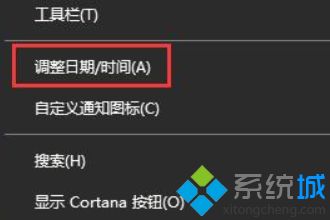
2、点击日期、时间和区域格式设置;
3、找到相关设置,选择其他日期、时间和区域设置;
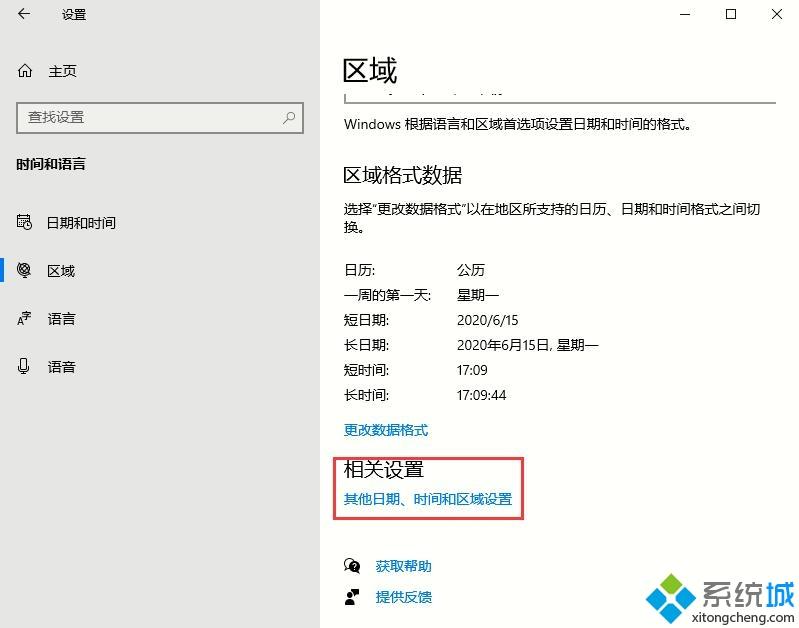
4、选择更改日期、时间或数字格式;
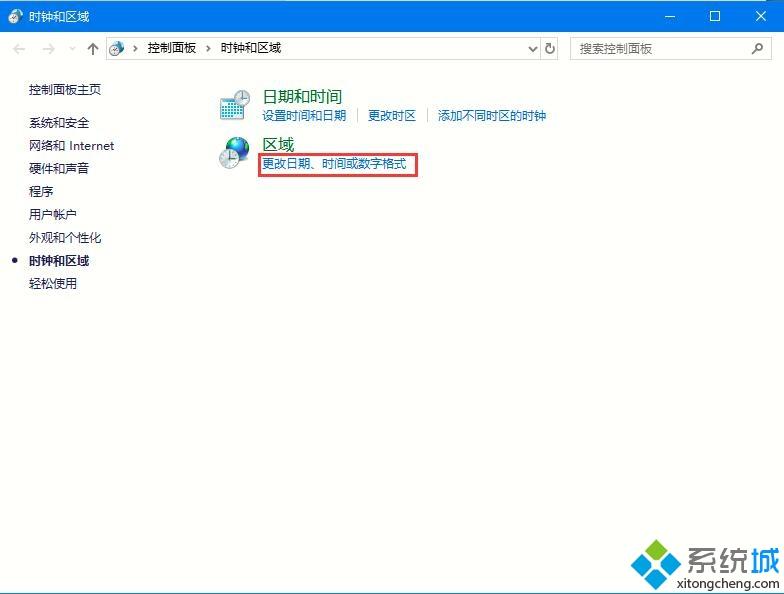
5、点击其他设置;
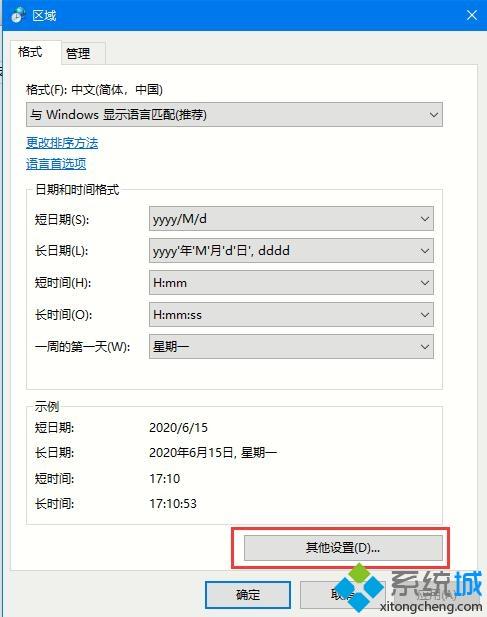
6、选择日期选项卡,在这里就可以任意更改日期的展示形式了。
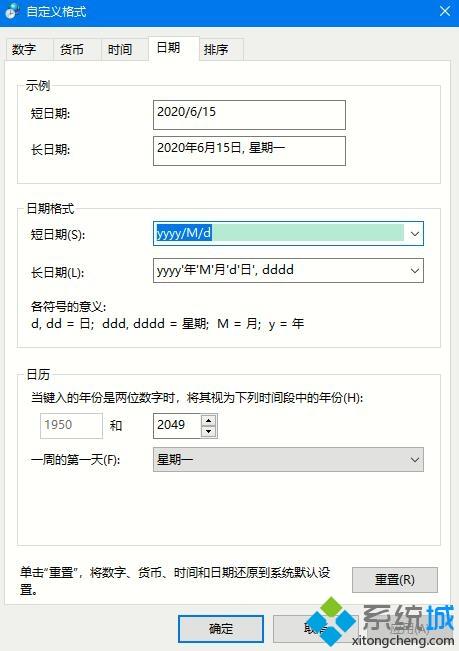
关于Win10 2004系统将时间设置为长日期格式显示的步骤就给大家讲解到这边了,大家可以参考上面的方法来操作吧。
我告诉你msdn版权声明:以上内容作者已申请原创保护,未经允许不得转载,侵权必究!授权事宜、对本内容有异议或投诉,敬请联系网站管理员,我们将尽快回复您,谢谢合作!










